思科设备基本开局配置实验教程
- 格式:docx
- 大小:12.31 KB
- 文档页数:2
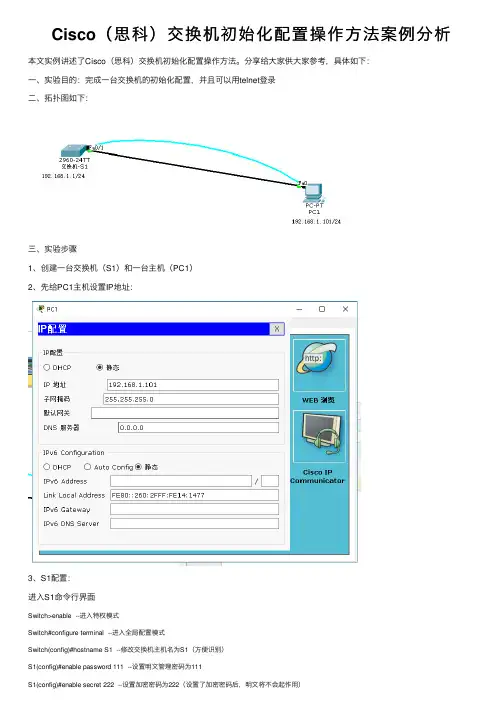
Cisco(思科)交换机初始化配置操作⽅法案例分析本⽂实例讲述了Cisco(思科)交换机初始化配置操作⽅法。
分享给⼤家供⼤家参考,具体如下:⼀、实验⽬的:完成⼀台交换机的初始化配置,并且可以⽤telnet登录⼆、拓扑图如下:三、实验步骤1、创建⼀台交换机(S1)和⼀台主机(PC1)2、先给PC1主机设置IP地址:3、S1配置:进⼊S1命令⾏界⾯Switch>enable --进⼊特权模式Switch#configure terminal --进⼊全局配置模式Switch(config)#hostname S1 --修改交换机主机名为S1(⽅便识别)S1(config)#enable password 111 --设置明⽂管理密码为111S1(config)#enable secret 222 --设置加密密码为222(设置了加密密码后,明⽂将不会起作⽤)S1(config)#line vty 0 5 -- 设置虚拟终端个数(⼀般为5个,最多为16个)S1(config-line)#password 333 --设置远程登录密码为333S1(config-line)#login --配置远程登录密码后必须要有login,如果没有的话则远程登录密码⽆效S1(config-line)#exit --返回上⼀级(全局配置模式)S1(config)#interface vlan 1 --进⼊vlan 1 端⼝S1(config-if)#ip address 192.168.1.1 255.255.255.0 --给vlan1配置ip地址,使PC1与S1可以Ping互通S1(config-if)#no shutdown --激活vlan 1 端⼝S1(config-if)#end --返回特权模式S1#copy running-config startup-config --将配置保存(从内存RAM保存到硬盘NVRAM)S1#show running-config --查看交换机配置4、进⼊到PC1主机命令⾏界⾯(1)先检查是否互通:# ping 192.168.1.1(2)telnet登录# telnet 192.168.1.1 --telnet远程登录S1交换机Password 333 --输⼊密码#S1 --成功登录进去。
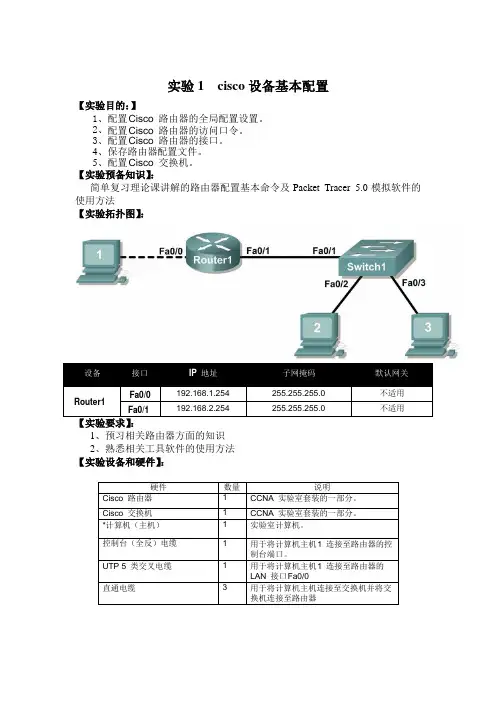
实验1 cisco设备基本配置【实验目的:】1、配置Cisco 路由器的全局配置设置。
2、配置Cisco 路由器的访问口令。
3、配置Cisco 路由器的接口。
4、保存路由器配置文件。
5、配置Cisco 交换机。
【实验预备知识】:简单复习理论课讲解的路由器配置基本命令及Packet Tracer 5.0模拟软件的使用方法【实验拓扑图】:设备接口IP 地址子网掩码默认网关Router1Fa0/0192.168.1.254 255.255.255.0 不适用Fa0/1192.168.2.254 255.255.255.0 不适用1、预习相关路由器方面的知识2、熟悉相关工具软件的使用方法【实验设备和硬件】:硬件数量说明Cisco 路由器1CCNA 实验室套装的一部分。
Cisco 交换机1CCNA 实验室套装的一部分。
*计算机(主机)1实验室计算机。
控制台(全反)电缆1用于将计算机主机1连接至路由器的控制台端口。
UTP 5 类交叉电缆1用于将计算机主机1连接至路由器的LAN 接口F a0/0直通电缆3用于将计算机主机连接至交换机并将交换机连接至路由器【实验场景】:在本实验中,学生将配置Cisco 路由器的用设置。
【实验内容】:任务1:配置C isco 路由器的全局配置设置。
图1 实验的电缆连接。
步骤1:实际连接设备。
请参阅图1。
将控制台电缆或全反电缆的一端连接至路由器的控制台端口,另一端通过DB-9 或DB-25 适配器连接到主机计算机的C OM 1 端口。
在主机计算机的网卡(NIC) 与路由器的接口F a0/0 之间连接交叉电缆。
在路由器的接口Fa0/1 与交换机的任意接口(1-24) 之间连接直通电缆。
确保主机计算机、交换机和路由器均已通电。
步骤2:通过超级终端将主机计算机连接到路由器。
从Windows 的任务栏中单击“开始”|“程序”|“附件”|“通讯”|“超级终端”启动超级终端程序。
使用正确的设置配置超级终端:当超级终端会话窗口出现后,按Enter 键直到路由器发出响应。
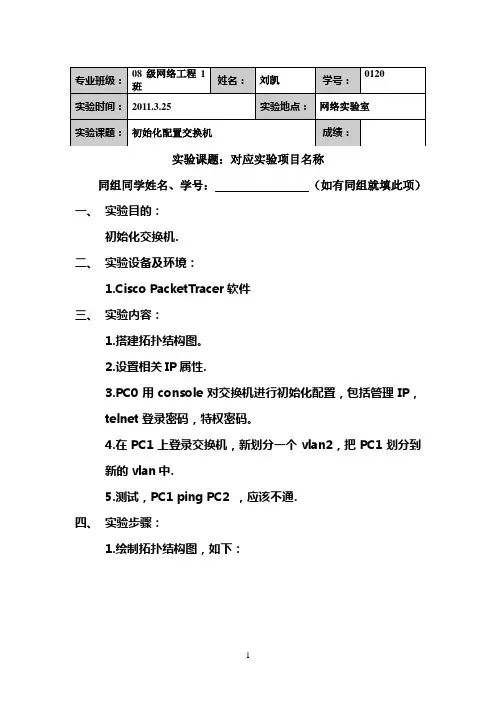
实验课题:对应实验项目名称
同组同学姓名、学号:(如有同组就填此项)一、实验目的:
初始化交换机.
二、实验设备及环境:
1.Cisco PacketTracer软件
三、实验内容:
1.搭建拓扑结构图。
2.设置相关IP属性.
3.PC0用console对交换机进行初始化配置,包括管理IP,
telnet登录密码,特权密码。
4.在PC1上登录交换机,新划分一个vlan2,把PC1划分到
新的vlan中.
5.测试,PC1 ping PC2 ,应该不通.
四、实验步骤:
1.绘制拓扑结构图,如下:
2.用pc0的超级终端来初始化配置交换机.配置过程如下图:
3.对交换机初始化配置完成,进入PC1的命令提示符,输入回车,如下图:
4.用PC1去ping PC2的,如下图:
五、实验小结:
1.配置线接电脑的COM口(RS232标准),第一次对交换机配置必须用Console线.
2.配置完交换机的管理IP,要no shutdown 来开启端口,不然telnet登录不了交换机配置.。
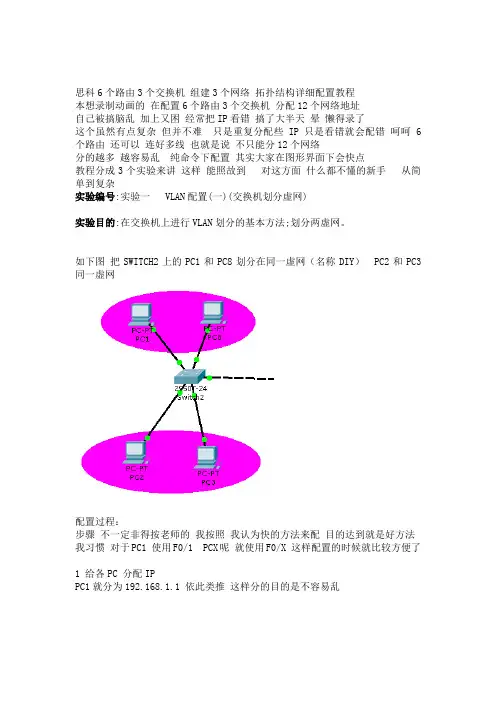
思科6个路由3个交换机组建3个网络拓扑结构详细配置教程本想录制动画的在配置6个路由3个交换机分配12个网络地址自己被搞脑乱加上又困经常把IP看错搞了大半天晕懒得录了这个虽然有点复杂但并不难只是重复分配些IP 只是看错就会配错呵呵 6个路由还可以连好多线也就是说不只能分12个网络分的越多越容易乱纯命令下配置其实大家在图形界面下会快点教程分成3个实验来讲这样能照故到对这方面什么都不懂的新手从简单到复杂实验编号:实验一 VLAN配置(一)(交换机划分虚网)实验目的:在交换机上进行VLAN划分的基本方法;划分两虚网。
如下图把SWITCH2上的PC1和PC8划分在同一虚网(名称DIY) PC2和PC3同一虚网配置过程:步骤不一定非得按老师的我按照我认为快的方法来配目的达到就是好方法我习惯对于PC1 使用F0/1 PCX呢就使用F0/X 这样配置的时候就比较方便了1 给各PC 分配IPPC1就分为192.168.1.1 依此类推这样分的目的是不容易乱K8vlan2PC1:192.168.1.1PC8:192.168.1.8K8vlan3PC2:192.168.1.2PC3:192.168.1.32 进入交换机划分虚网两个虚网Switch>enSwitch#vlan databaseSwitch(vlan)#vlan 2 name k8vlan2Switch(vlan)#vlan 3 name k8vlan3Switch(vlan)#exit 完事后退出VLAN模式下一步进入全局模式把PC所在端口分配到指定VLAN Switch#conf t3 PC1 和PC8分配到k8vlan2 虚网Switch(config)#int f0/1Switch(config-if)#switchport access vlan 2 Switch(config-if)#int f0/8Switch(config-if)#switchport access vlan 24 PC2 和PC3分配到k8vlan3 虚网Switch(config-if)#int f0/2Switch(config-if)#switchport access vlan 3Switch(config-if)#int f0/3Switch(config-if)#switchport access vlan 3Switch(config-if)#exitSwitch(config)#exitSwitch#回到特权模式Switch#show vlan 查看下自己的端口分配是否正确效果显示如下绿色部分我们所分配的端口 OKVLAN Name Status Ports---- -------------------------------- --------- -------------------------------上面这里省略你懂的。
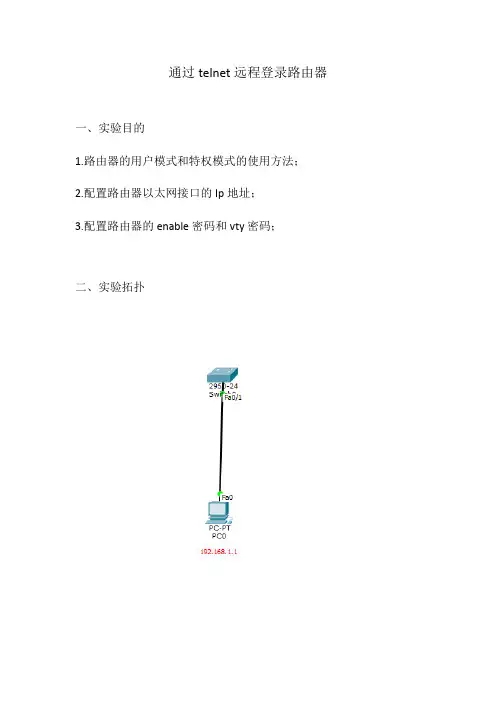
通过telnet远程登录路由器一、实验目的1.路由器的用户模式和特权模式的使用方法;2.配置路由器以太网接口的Ip地址;3.配置路由器的enable密码和vty密码;二、实验拓扑三、实验步骤第一步:按照拓扑图搭建实验环境;第二步:实验步骤;(1)步骤一:配置路由器以太网接口IP地址;1、交换机上基本操作Switch>enable \\进入全局模式Switch#conf t \\进入特权模式Switch(config)#interface vlan 1 \\进入端口Switch(config-if)#ip address 192.168.1.10 255.255.255.0 \\配置IP地址Switch(config-if)#no shutdown \\打开端口Switch(conffig-if)#exit \\回到上一步2、配置虚拟终端密码Switch(config)#line vty 0 4 \\进入vty虚拟终端Switch(config-line)#password 123 \\配置telnet密码Switch(config-line)#login \\注册Switch(config-line)#exit \\回到上一级模式下四、实验调试(1)通过telnet访问路由器在计算机配置网卡的IP地址为192.168.1.1/255.255.255.0,并打开DOS命令行窗口。
首先测试计算机和路由器的IP连通性,在进行Telnet远程登录。
如下:Ping statistics for 192.168.1.10:Packets: Sent = 4, Received = 0, Lost = 4 (100% loss),PC>ping 192.168.1.10Pinging 192.168.1.1 with 32 bytes of data:Request timed out.Reply from 192.168.1.10: bytes=32 time=0ms TTL=255Reply from 192.168.1.10: bytes=32 time=0ms TTL=255Reply from 192.168.1.10: bytes=32 time=0ms TTL=255Ping statistics for 192.168.1.10:Packets: Sent = 4, Received = 3, Lost = 1 (25% loss),Approximate round trip times in milli-seconds:Minimum = 0ms, Maximum = 0ms, Average = 0ms//以上表明计算机能ping通路由器接口fastethernet0/1的IP地址PC>telnet 192.168.1.10 //从计算机telnet路由器以太网卡上的IP地址Trying 192.168.1.10 ...OpenUser Access VerificationPassword:Switch>enablePassword:Switch#//输入vty的密码123、输入enable的密码456,能正常进入路由器的特权模式。
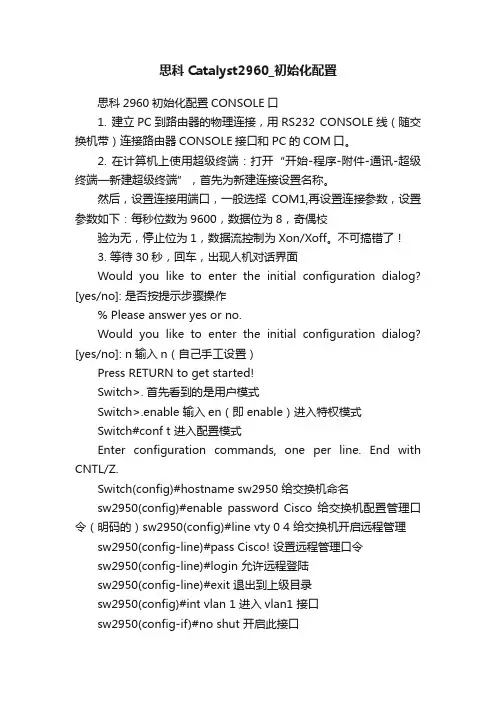
思科Catalyst2960_初始化配置思科2960初始化配置CONSOLE口1. 建立PC到路由器的物理连接,用RS232 CONSOLE线(随交换机带)连接路由器CONSOLE接口和PC的COM口。
2. 在计算机上使用超级终端:打开“开始-程序-附件-通讯-超级终端—新建超级终端”,首先为新建连接设置名称。
然后,设置连接用端口,一般选择COM1,再设置连接参数,设置参数如下:每秒位数为9600,数据位为8,奇偶校验为无,停止位为1,数据流控制为Xon/Xoff。
不可搞错了!3. 等待30秒,回车,出现人机对话界面Would you like to enter the initial configuration dialog? [yes/no]: 是否按提示步骤操作% Please answer yes or no.Would you like to enter the initial configuration dialog? [yes/no]: n 输入n(自己手工设置)Press RETURN to get started!Switch>. 首先看到的是用户模式Switch>.enable 输入en(即enable)进入特权模式Switch#conf t 进入配置模式Enter configuration commands, one per line. End with CNTL/Z.Switch(config)#hostname sw2950 给交换机命名sw2950(config)#enable password Cisco 给交换机配置管理口令(明码的)sw2950(config)#line vty 0 4 给交换机开启远程管理sw2950(config-line)#pass Cisco! 设置远程管理口令sw2950(config-line)#login 允许远程登陆sw2950(config-line)#exit 退出到上级目录sw2950(config)#int vlan 1 进入vlan1 接口sw2950(config-if)#no shut 开启此接口1y13w: %LINK-3-UPDOWN: Interface Vlan1, changed state to up1y13w: %LINEPROTO-5-UPDOWN: Line protocol on Interface Vlan1, changed state to upsw2950(config-if)#ip add 192.168.1.2 255.255.255.0 设置此接口地址sw2950(config-if)#exit 退出到上一层sw2950(config-if-range)#exit 退出到上一级目录sw2950(config)#end 退到根目录sw2950#wr 保存配置切记!必须保存,否则重新启动后设置丢失!4d00h: %SYS-5-CONFIG_I: Configured from console by consoleBuilding configuration...[OK] (保存好了,已经生效)设置镜像端口sw2950>enablepassword:sw2950#conf t 进入配置模式sw2950(config)#monitor session 1 destination interface fastEthernet0/24 sw2950(config)#monitor session 1 source interface fastEthernet0/19- 23sw2950(config)#endsw2950#wr 保存配置。
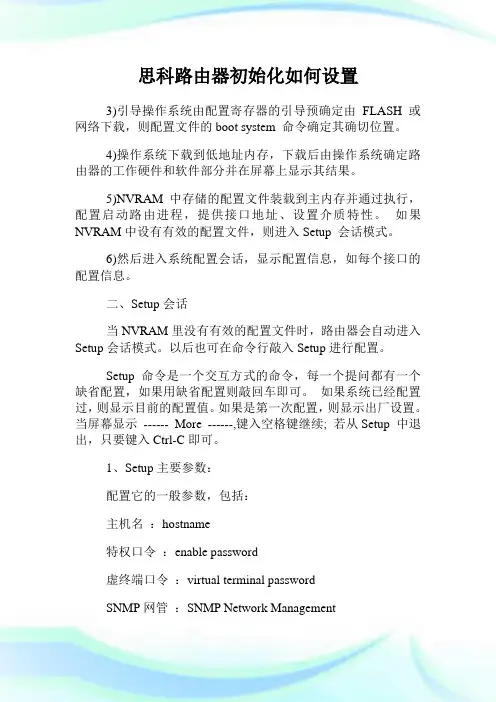
思科路由器初始化如何设置3)引导操作系统由配置寄存器的引导预确定由FLASH 或网络下载,则配置文件的boot system 命令确定其确切位置。
4)操作系统下载到低地址内存,下载后由操作系统确定路由器的工作硬件和软件部分并在屏幕上显示其结果。
5)NVRAM中存储的配置文件装载到主内存并通过执行,配置启动路由进程,提供接口地址、设置介质特性。
如果NVRAM中设有有效的配置文件,则进入Setup 会话模式。
6)然后进入系统配置会话,显示配置信息,如每个接口的配置信息。
二、Setup会话当NVRAM里没有有效的配置文件时,路由器会自动进入Setup会话模式。
以后也可在命令行敲入Setup进行配置。
Setup 命令是一个交互方式的命令,每一个提问都有一个缺省配置,如果用缺省配置则敲回车即可。
如果系统已经配置过,则显示目前的配置值。
如果是第一次配置,则显示出厂设置。
当屏幕显示------ More ------,键入空格键继续; 若从Setup 中退出,只要键入Ctrl-C即可。
1、Setup主要参数:配置它的一般参数,包括:主机名:hostname特权口令:enable password虚终端口令:virtual terminal passwordSNMP网管:SNMP Network ManagementIP :IPIGRP路由协议:IGRP RoutingRIP路由协议:RIP RoutingDECnet : DECnet . 等其中Console 的secret、password的设置:enable secretenable passwordVirtual Terminor 的password的设置:Line vtyPasswordHost name的设置:Hostname2、Setup接口参数:设置接口参数,如以太网口、TokenRing口、同步口、异步口等。
包括IP地址、子网屏蔽、TokengRing速率等。
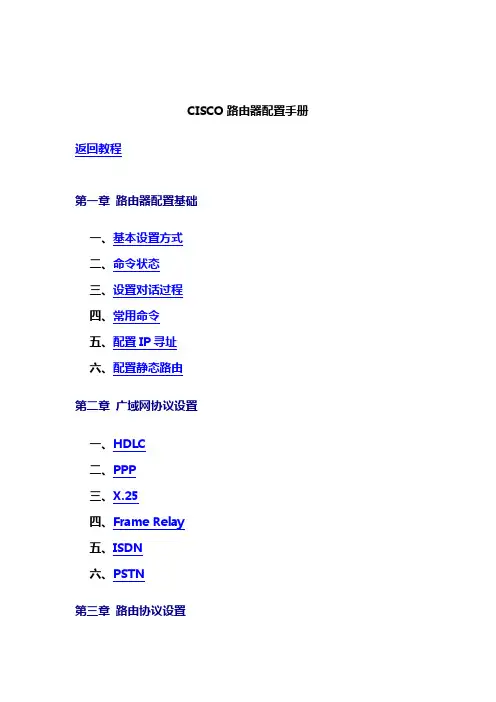
CISCO路由器配置手册返回教程第一章路由器配置基础一、基本设置方式二、命令状态三、设置对话过程四、常用命令五、配置IP寻址六、配置静态路由第二章广域网协议设置一、HDLC二、PPP三、X.25四、Frame Relay五、ISDN六、PSTN第三章路由协议设置一、RIP协议二、IGRP协议三、OSPF协议四、重新分配路由五、IPX协议设置第四章服务质量及访问控制一、协议优先级设置二、队列定制三、访问控制第五章虚拟局域网(VLAN)路由一、虚拟局域网(VLAN)二、交换机间链路(ISL)协议三、虚拟局域网(VLAN)路由实例参考二、命令状态1. router>路由器处于用户命令状态,这时用户可以看路由器的连接状态,访问其它网络和主机,但不能看到和更改路由器的设置内容。
2. router#在router>提示符下键入enable,路由器进入特权命令状态router#,这时不但可以执行所有的用户命令,还可以看到和更改路由器的设置内容。
3. router(config)#在router#提示符下键入configure terminal,出现提示符router(config)#,此时路由器处于全局设置状态,这时可以设置路由器的全局参数。
4. router(config-if)#; router(config-line)#;router(config-router)#;…路由器处于局部设置状态,这时可以设置路由器某个局部的参数。
5. >路由器处于RXBOOT状态,在开机后60秒内按ctrl-break可进入此状态,这时路由器不能完成正常的功能,只能进行软件升级和手工引导。
6.设置对话状态这是一台新路由器开机时自动进入的状态,在特权命令状态使用SETUP命令也可进入此状态,这时可通过对话方式对路由器进行设置。
返回目录三、设置对话过程1.显示提示信息2.全局参数的设置3.接口参数的设置4.显示结果利用设置对话过程可以避免手工输入命令的烦琐,但它还不能完全代替手工设置,一些特殊的设置还必须通过手工输入的方式完成。
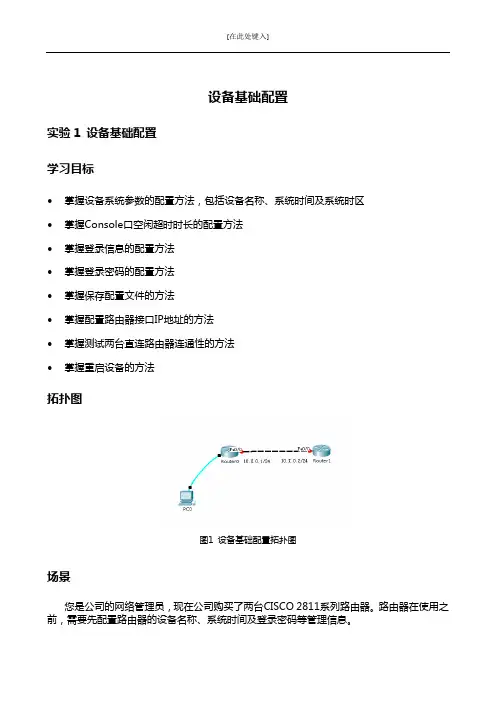
[在此处键入]设备基础配置实验1 设备基础配置学习目标•掌握设备系统参数的配置方法,包括设备名称、系统时间及系统时区•掌握Console口空闲超时时长的配置方法•掌握登录信息的配置方法•掌握登录密码的配置方法•掌握保存配置文件的方法•掌握配置路由器接口IP地址的方法•掌握测试两台直连路由器连通性的方法•掌握重启设备的方法拓扑图图1 设备基础配置拓扑图场景您是公司的网络管理员,现在公司购买了两台CISCO 2811系列路由器。
路由器在使用之前,需要先配置路由器的设备名称、系统时间及登录密码等管理信息。
操作步骤步骤一进入特权模式CISCO IOS有三种模式即:用户模式(用“>”表示);特权模式(用“#”表示);配置模式(用“(config) #”表示)。
1.用户模式交换机启动完成后按下Enter键,首先进入的就是用户模式,在些用户模式下用户将受到极大的限制,只能用来查看一些统计信息。
Switch>2.特权模式在用户模式下输入enable(可简写为en)命令就可以进入特权模式,用户在该模式下可以查看并修改Cisco设备的配置。
Switch>enSwitch#3.全局配置模式在特权模式下输入config terminal(可简写conf t)命令即可,用户在该模式下可修改交换机的全局配置。
如修改主机名。
Switch#conf tSwitch(config)#4.各模式退出命令,在任意模式下输入exit,将退出当前模式。
步骤二查看系统信息执行show version命令,查看路由器的软件版本与硬件信息。
Router#show version(截图)命令回显信息中包含了IOS版本,设备型号等信息。
步骤三修改系统时间执行show clock命令查看当前系统时间。
Router#show clock(截图)IOS系统会自动保存时间,但如果时间不正确,可以在特权模式下执行clock set命令修改系统时间。
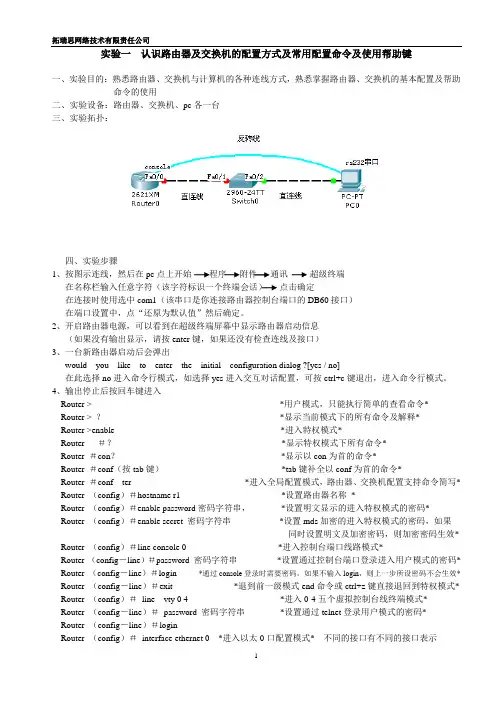
实验一认识路由器及交换机的配置方式及常用配置命令及使用帮助键一、实验目的:熟悉路由器、交换机与计算机的各种连线方式,熟悉掌握路由器、交换机的基本配置及帮助命令的使用二、实验设备:路由器、交换机、pc各一台三、实验拓扑:四、实验步骤1、按图示连线,然后在pc点上开始程序附件通讯超级终端在名称栏输入任意字符(该字符标识一个终端会话)点击确定在连接时使用选中com1(该串口是你连接路由器控制台端口的DB60接口)在端口设置中,点“还原为默认值”然后确定。
2、开启路由器电源,可以看到在超级终端屏幕中显示路由器启动信息(如果没有输出显示,请按enter键,如果还没有检查连线及接口)3、一台新路由器启动后会弹出would you like to enter the initial configuration dialog ?[yes / no]在此选择no进入命令行模式,如选择yes进入交互对话配置,可按ctrl+c键退出,进入命令行模式。
4、输出停止后按回车键进入Router > *用户模式,只能执行简单的查看命令* Router > ?*显示当前模式下的所有命令及解释*Router >enable *进入特权模式*Router #?*显示特权模式下所有命令*Router #con?*显示以con为首的命令*Router #conf(按tab键)*tab键补全以conf为首的命令*Router #conf ter *进入全局配置模式,路由器、交换机配置支持命令简写* Router (config)#hostname r1 *设置路由器名称*Router (config)#enable password密码字符串,*设置明文显示的进入特权模式的密码* Router (config)#enable secret 密码字符串*设置mds加密的进入特权模式的密码,如果同时设置明文及加密密码,则加密密码生效* Router (config)#line console 0 *进入控制台端口线路模式*Router (config-line)#password 密码字符串*设置通过控制台端口登录进入用户模式的密码* Router (config-line)#login *通过console登录时需要密码,如果不输入login,则上一步所设密码不会生效* Router (config-line)#exit *退到前一级模式end命令或ctrl+z键直接退回到特权模式* Router (config)#line vty 0 4 *进入0-4五个虚拟控制台线终端模式*Router (config-line)#password 密码字符串*设置通过telnet登录用户模式的密码*Router (config-line)#loginRouter (config-if)#ip address 192.168.1.254 255.255.255.0 *为接口配置ip地址*Router (config-if)#no shutdow *接口必须激活才能作用*Router (config)#interface serlal 0 *进入串口配置模式*Router (config-if)#ip address10.1.1.10255.255.255.0Router (config-if)#clock rate 64000 * 此命令为DCE接口指定时钟,频率为64000,一般从在实验环境的路由器见背靠背连接中,在路由器DCE端口为另一台路由器DCE接口一端提供时钟同步信号*Router (config)#line console 0Router (config-line)#logging synchronous (光标跟随)Router (config-line)#exec – timeout 0 0 (永不退出)Router(config)#no ip domain-lookup (关闭域名解析)在pc上设置ip地址192.168.1.1默认网关192.168.1.254在pc上ping 192.168.1.254 测试路由器与pc的连通性在路由器特权模式下Router#show running-config *查看路由器当前配置*Router#show startup-config *查看路由器初始配置文件*Router#copy running-config startup-config*拷贝Ram中的运行配置文件到nvRam中的startup-config Router#show startup-config实验二访问远程设备及cdp协议一、实验目的:练习路由器、交换机基本配置,会使用查看中断本地及远程发起的telnet会话,熟悉cdp协议的查看及cdp输出二、实验设备:2501或其他cisco路由器两台,2950交换机各两台三、实验拓扑:console、vty特权密码均为cisco子网掩码均采用255.255.255 0四、实验配置(一)、R1全局hostname R1ip host R2 10.1.1.2 *设置远程路由器的主机名和ip地址映射*enable secret cisco *设置用户模式进入特权模式密码*线路模式login *登录时需要密码*password cisco *设置通过console口进入用户模式密码*line vty 0 4 *0-4代表5条虚拟控制台线路*loginpassword cisco *设置通过telnet进入用户模式密码*interface serial 0 *进入串口0的接口模式*ip address 10.1.1.1 255.255.255.0 *设置串口0的ip地址*clock rate 64000 *为r2提供时钟同步信号*no shutdown *激活接口*interface ethernet 0 *进入以太口的接口模式下*ip address 192.168.1.254.255.255.255.0 *为以太口配置ip地址*(二)、R2与R1相同2950配置hostname 2950enable password cisco *设置进入特权模式的密码*line console 0login *设置通过console口进入用户模式密码*password cisoline vty 0 15loginpassword cisco *设置telnet密码*(四)、实验步骤1、在R1特权模式下输入show cdp neighbors detail 获得邻居的主机名、ip地址、本地连接接口,邻居设备连接接口、保持时间、邻居平台性能、邻居设备型号2、分别telnet 2924 和R2然后用ctrl+shift+6三键同时按住松手后按x键暂时挂起回话退回R1控制台3、在R2上用show line ,show user 查看远端,登录到本地的telnet会话4、在R2上用clear line 清除远端发起的telnet会话5、在R1上用show session 查看本地发起的telnet会话,发现还有1条telnet 1924的会话6、在R1上用show sessions命令查看telnet会话7、在R1上输入2回车,或resume 2 回车再次telnet R28、在R1上用disconnect 1 断开自己发起的telnet会话,然后用show session 验证实验三备份及恢复操作系统一、实验目的:熟悉掌握网络工程师的基本任务――操作系统备份及恢复二、实验设备:25系列或26系列路由器1台,安装tftp服务器软件的pc一台三、实验拓扑四、实验步骤1、在pc上安装tftp服务器程序并打开2、在R1上配置e0口ip地址192.168.1.2543、在R1特权模式下ping 192.168.1.1测试路由器与tfpt服务器的连通性4、在R1上特权模式下输入show flash 查看ios文件大小及文件名5、在R1上输入copy flash tftp 回车在source file name 后输入ios文件名在renote host name 后输入tftp服务器ip地址在destination filename 后按回车确认用默认文件名6、当出现!!!!……后证明操作系统备份成功7、(1)在特权模式下输入reload重启路由器,重启后如果进入router(boot)>界面,则代表系统从ROM中加载的ios子集(一般在25系列和75新的路由器上出现)看到以上界面则进入路由器接口模式下配置以太口地址192.168.1.254然后在特权模式下输入copy tftp flash 接着按提示输入tftp主机名或主机ip 地址ios文件名本地文件名(一般采取默认)看到!!!!……则代表操作系统恢复成功(2)如果重启后看见界面为Romon>则按以下步骤输入(该界面多在26,36,45等系列路由器上出现)Romon>tftpdnldRomon>ip_ADDRESS=192.168.1.254 *为路由器以太口配置地址*Romon>SUBNET_MASK=255.255.255.0 *为路由器以太口配置子网掩码*Romon>DEFAU_GATEW AY=192.168.1.254 *一般为路由器以太口地址*Romon>TFTP_SERVER=192.168.1.1 *tftp服务器地址*Romon>TFTP_FILE=ios文件名Romon>tftpdnld 出现提示时选择yes,当看到!!!!……时代表恢复成功,完成后在Romon>输入reset重启实验四、密码恢复一、实验目的:熟练掌握密码恢复的步骤及原理并加深对register值的认识,熟练掌握拷贝运行配置文件的步骤,并加深对NVRAM,RAM,ROM和flsh四大存储器的作用及存储内容二、实验设备:25系列和26系列路由器各一台,2950交换机一台。
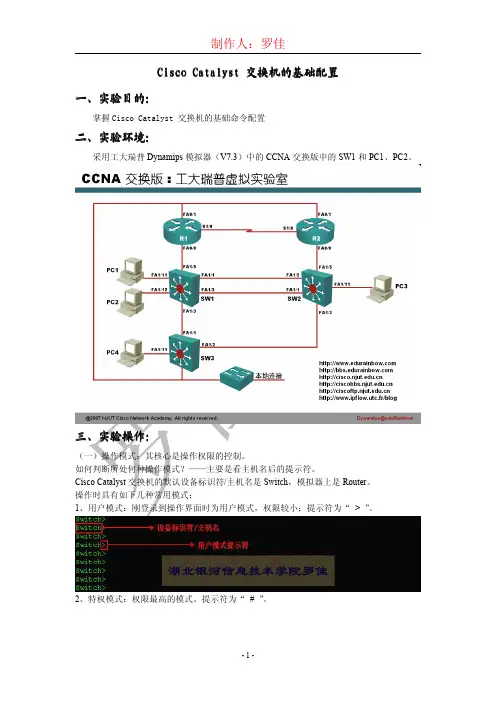
Cisco Catalyst 交换机的基础配置一、实验目的:掌握Cisco Catalyst 交换机的基础命令配置二、实验环境:采用工大瑞普Dynamips 模拟器(V7.3)中的CCNA 交换版中的SW1和PC1、PC2。
三、实验三、实验操作操作操作::(一)操作模式:其核心是操作权限的控制。
如何判断所处何种操作模式?——主要是看主机名后的提示符。
Cisco Catalyst 交换机的默认设备标识符/主机名是Switch ,模拟器上是Router 。
操作时具有如下几种常用模式:1、用户模式:刚登录到操作界面时为用户模式,权限较小;提示符为“>”。
2、特权模式:权限最高的模式。
提示符为“#”。
3、全局配置模式:提示符为“(config)#”。
4、其他配置模式:配置模式种类很多,以下范例为其中的一种。
(二)操作模式的转换:1、进入各模式命令范例注意要点:(1)模式的进入需要逐层进入;(2)采用命令时需要注意命令是在何种模式下使用的。
2、退出各模式命令范例退出模式时除了可以使用exit命令外,还可以使用end命令。
但两者有所不同:Exit——逐级退出当前模式;End——直接从当前模式退回到特权模式,用户模式和特权模式下使用无效。
(三)交换机操作系统(IOS)的特点1、上下文关联帮助——提供命令清单和与特定命令相关联的参数;(1)提供命令清单备注:A、在提示符后直接输入“?”,敲击Enter键显示命令清单,包括命令以及命令的作用说明;B、“--More--”表示还有命令在该页未显示出来。
按空格键逐页显示出为显示的命令,按回车键逐行显示出为显示的命令。
(2)提供完整命令(3)提供特定命令相关联的参数2、错误信息提示——指出所输入交换机命令的错误所在,以便于修改或纠正;范例如下:备注:一定要注意查看错误提示信息。
3、历史命令功能(1)使用Tab命令补齐不完整的命令——有时需要输入完整的命令,但是这不但对网络管理员的英文水平有比较高的要求,而且效率也不高。
cisco路由器配置教程手把手教你配置cisco路由器经过几十年的发展,从最初的只有四个节点的ARPANET发展到现今无处不在的Internet,计算机网络已经深入到了我们生活当中。
随着计算机网络规模的爆炸性增长,作为连接设备的路由器也变得更加重要。
公司在构建网络时,如何对路由器进行合理的配置管理成为网络管理者的重要任务之一。
本专题就为读者从最简单的配置开始为大家介绍如何配置cisco路由器。
很多读者都对路由器的概念非常模糊,其实在很多文献中都提到,路由器就是一种具有多个网络接口的计算机。
这种特殊的计算机内部也有CPU、内存、系统总线、输入输出接口等等和PC相似的硬件,只不过它所提供的功能与普通计算机不同而已。
和普通计算机一样,路由器也需要一个软件操作系统,在cisco路由器中,这个操作系统叫做互联网络操作系统,这就是我们最常听到的IOS软件了。
下面就请读者跟着我们来一步步的学习最基本的路由器配置方法。
cisco路由器基本配置:√ cisco IOS软件简介:大家其实没必要把路由器想的那么复杂,其实路由器就是一个具有多个端口的计算机,只不过它在网络中起到的作用与一般的PC不同而已。
和普通计算机一样,路由器也需要一个操作系统,cisco把这个操作系统叫作cisco互联网络操作系统,也就是我们知道的IOS,所有cisco路由器的IOS都是一个嵌入式软件体系结构。
cisco IOS软件提供以下网络服务:基本的路由和交换功能。
可靠和安全的访问网络资源。
可扩展的网络结构。
cisco命令行界面(CLI)用一个分等级的结构,这个结构需要在不同的模式下来完成特定的任务。
例如配置一个路由器的接口,用户就必须进入到路由器的接口配置模式下,所有的配置都只会应用到这个接口上。
每一个不同的配置模式都会有特定的命令提示符。
EXEC为IOS软件提供一个命令解释服务,当每一个命令键入后EXEC 便会执行该命令。
√第一次配置Cisco路由器:在第一次配置cisco路由器的时候,我们需要从console端口来进行配置。
Cisco网络设备配置和管理入门教程CHAPTER 1: Introduction to Cisco Networking DevicesCisco networking devices are widely used in various industries for establishing and managing computer networks. These devices enable organizations to connect and communicate effectively with their internal and external stakeholders. In this chapter, we will introduce the basics of Cisco networking devices and their importance in modern networking.1.1 What is a Cisco Networking Device?A Cisco networking device refers to any hardware that is manufactured by Cisco Systems, Inc., a leading provider of networking solutions. These devices include routers, switches, firewalls, and access points, among others. They are designed to facilitate the transmission of data and the establishment of connections between different network devices.1.2 Importance of Cisco Networking DevicesCisco networking devices play a crucial role in the functioning of modern computer networks. They provide several key benefits, including:1.2.1 Connectivity: Cisco devices enable the establishment of connections between multiple devices within a network, allowing data to be transmitted and received efficiently.1.2.2 Security: Cisco devices integrate advanced security features, such as firewalls and intrusion prevention systems, which safeguard networks against unauthorized access and potential threats.1.2.3 Scalability: Cisco devices are scalable, meaning they can handle increasing network traffic and accommodate additional devices as the network expands.1.2.4 Reliability: Cisco devices are known for their reliability and uptime, ensuring uninterrupted network connectivity and minimizing downtime.CHAPTER 2: Configuring Cisco Networking DevicesConfiguring Cisco networking devices is a critical aspect of their management. Proper configuration enables these devices to function efficiently and meets the specific requirements of a network. In this chapter, we will explore the essential steps involved in configuring Cisco networking devices.2.1 Accessing the Device InterfaceTo configure a Cisco networking device, you need to access its interface. This can be achieved through various methods, including a console cable, Telnet, SSH, or web-based interfaces. Each method has its own advantages and security considerations.2.2 Basic Configuration StepsOnce you have accessed the device interface, you can begin configuring the Cisco networking device. The basic configuration steps include:2.2.1 Setting the hostname: Assigning a unique name to the device for identification purposes.2.2.2 Configuring IP addresses: Assigning IP addresses to the device interfaces for proper network connectivity.2.2.3 Enabling routing: Configuring routing protocols to facilitate the exchange of network traffic between different networks.2.2.4 Configuring security settings: Implementing security measures, such as passwords and access control lists, to protect the device and the network.CHAPTER 3: Managing Cisco Networking DevicesManaging Cisco networking devices involves ongoing tasks to ensure their optimal performance and security. In this chapter, we will discuss various management tasks and techniques.3.1 Device MonitoringTo effectively manage Cisco networking devices, it is crucial to monitor their performance and status regularly. This can be achieved using tools such as Simple Network Management Protocol (SNMP) or Cisco Prime Infrastructure, which provide valuable insights into device health, network traffic, and potential issues.3.2 Firmware UpgradesRegular firmware upgrades are essential to keep Cisco devices up-to-date with the latest features, bug fixes, and security patches. These upgrades can be performed through the device's web interface or command-line interface, following documented procedures provided by Cisco.3.3 Backup and RestoreTo ensure the safety of network configurations and device settings, regular backups should be performed. Cisco devices offer various methods, such as using TFTP (Trivial File Transfer Protocol) or SCP (Secure Copy Protocol), to back up configuration files, allowing for easy restoration in case of device failure or configuration errors.CHAPTER 4: Troubleshooting Cisco Networking DevicesTroubleshooting is an integral part of managing Cisco networking devices. In this chapter, we will discuss common issues that may arise and the steps to address them effectively.4.1 Identifying connectivity issues: When a device fails to connect to the network, troubleshooting involves verifying physical connections, verifying IP configurations, and utilizing network diagnostic tools, such as ping and traceroute.4.2 Analyzing logs: Cisco devices generate logs that provide valuable information about their operation and potential issues.Analyzing these logs can help identify and resolve problems, such as hardware failures or configuration conflicts.4.3 Performing packet captures: Packet captures allow network administrators to analyze network traffic in detail and identify any abnormalities, such as excessive broadcast storms or network congestion.CONCLUSIONCisco networking devices are crucial components in modern computer networks. Understanding the basics of their configuration, management, and troubleshooting is essential for network administrators and IT professionals. This introductory tutorial provides a foundation to further explore the intricacies of Cisco networking devices and enhance networking knowledge and skills.。
实验二交换机的基本配置一、实验目的:学习用命令行方式配置交换机的基本方法。
二、实验环境:Catalyst 2950交换机1台;PC机2台。
图2.1三、实验工具:Boson Netsim模拟器四、实验内容:(1) 按图2.1所示连接网络;(2) 配置交换机名字为S1;在命令提示符的前面是交换机的名字,这在有多台交换机时可方便我们进行识别。
交换机的默认名字是Switch,下面把它改名为S1:Switch(config)#hostname S1S1(config)#(3) 设置交换机的控制台口令为12345;控制台口令是用超级终端登录交换机时使用的口令。
S1(config)#line console 0S1(config-line)#loginS1(config-line)#password 12345line console 0表示配置控制台端口0;用login命令允许登录;用password命令设置登录密码。
可以用logout结束会话再重新登录来验证登录口令:S1(config-line)#exitS1#logoutRouter con0 is now availablePress RETURN to get startedPassword:S1>在“Password:”后输入口令12345,就可以进入用户模式。
(注:输入口令时无回显,即没有任何显示。
)(4) 设置交换机的远程登录口令为54321;远程登录口令是用Telnet登录交换机时使用的口令。
S1(config)#line vty 0 15S1(config-line)#loginS1(config-line)#password 54321本例中把远程登录口令设置为54321。
(5) 设置交换机的特权口令为abcde,特权密码为edcba;特权口令是从用户模式进入特权模式时使用的口令,它有口令和密码两种形式。
口令在配置文件中是用明文显示的,密码在配置文件中是用密文显示的,所以密码的安全性更高。
实训十三、Cisco 交换机的基本配置【实训目的】1、掌握访问交换机的常用几种方式;2、掌握采用Console 线缆配置交换机的方法;3、熟悉Cisco 交换机不同的命令行操作模式以及各种模式之间的切换;4、掌握Cisco 交换机的基本配置命令。
【实训条件】准备一台Cisco 交换机、PC 机一台、安装有Windows XP 操作系统及超级终端程序、Console 线缆1条、直通型双绞线网线两条。
或者使用Bonson Netsim 模拟器软件。
【实训任务】一、实训背景假设你是某公司新来的网管,公司要求你熟悉Cisco 网络设备,首先要求你登录交换机,了解、掌握交换机的命令行操作,掌握Cisco 交换机的基本配置命令。
二、实训拓扑图提示:为了保证实训室内计算机名和IP 地址设置不冲突,实训室中每台计算机必须设置不同的计算机名和IP 地址,建议可以分组设置。
如IP 地址与组名分别对应设置如下:01组对应192.168.1.X ;02组对应192.168.2.X ;03组对应图13-1 拓扑图 S2950:192.168.0.11/24PC :192.168.0.2/24192.168.3.X……。
内网保留IP地址设置可参考如下:C类IP地址范围:192.168.1.1-192.168.255.254/24;B类IP地址范围:172.16.0.1-172.31.255.254/16。
三、实训步骤1)、根据图13-1所示连接网络,并通过PC机登录到Cisco交换机上;2)、设置交换机名称为 S2950;3)、设置交换机的控制台口令为aaa;4)、设置交换机的远程登录口令为bbb;5)、设置交换机的特权口令为 test1,特权密码为 test2;6)、配置交换机的管理IP为 192.168.0.11/24;7)、配置交换机的默认网关为 192.168.0.1;8)、保存配置结果;9)、配置PC机的IP地址为 192.168.0.2/24,默认网关为 192.168.0.11;10)、验证配置结果:(1)、注销会话,重新登录交换机,验证控制台密码;(2)、由用户模式进入特权模式,验证特权密码;(3)、使用show running-config命令查看交换机配置信息;(4)、使用ping命令检查PC机与交换机的是否能通信;(5)、在PC机DOS下使用telnet验证能否登录到交换机;(6)、完成全部实训后清除所有的配置命令。
•配置Cisco交换机启动及基本设置本实验是对Cisco Catalyst 1900系列交换机的启动和基本设置的操作。
本实验是对Cisco Catalyst 1900系列交换机的启动和基本设置的操作。
1.实验目的通过本实验,读者可以掌握以下技能熟悉交换机的开机界面;对交换机进行基本的设置;理解交换机的端口及其编号。
2.设备需求本实验需要以下设备:Cisco Catalyst 1900系列交换机1台,型号不限,企业版软件,本实验中使用了1912交换机;PC机1台,操作系统为Windows系列。
装有超级终端程序;Console电缆1条及相应的接口转换器。
3.线缆连接及配置说明如图3.1所示,PC机通过串口与交换机的Console端口相连。
和路由器一样,Cisco交换机的Console端口的缺省设置如下端口速率:9600bit/s数据位:8奇偶校验:无停止位:1流控:无把PC机超级终端程序中串行端口的属性设置成与上述参数一致后,便可以开始实验。
4.实验配置及监测结果在PC机启动正常,PC机与交换机使用Console电缆连接起来,并且已经进入超级终端程序的情况下。
接通交换机电源。
由于交换机没有电源开关,接通电源即直接插上电源插头。
监测清单3.1记录了Catalyst 1912交换机启动的全过程。
监测清单3-1 Catalyst 1912交换机启动及基本配置第1段:交换机的启动Catalyst 1900 Management ConsoleCopyright (c) Cisco Systems, Inc. 1993-1999All rights reserved.Emter[rose Edotopm SoftwareEthernet Address: 00-04-DD-4E-9C-80PCA Number: 73-3122-04PCA Serial Number: FAB0503D0B4Model Number: WS-C1912-ENSystem Serial Number: FAB0503W0FAPower Supply S/N PHI044207FRPCB Serial Number: FAB0503D0B4,73-3122-041 user(s)now active on Management Console.User Interface Menu[M] Menus[K] Command Line[1] IP Configuration[P] Console PasswordEnter Selection:第2段:进行交换机基本配置Enter Selection: KCLI session with the switch is open.To end the CLI session, enter [Exit].>?Exec commands:enable Turn on privileged commandsexit Exit from the EXEChelp Description of the interactive help systemping Send echo messagessession Tunnel to moduleshow Show running system informationterminal Set terminal line parameters>enable##conftEnter configuration commands, one per line. End with CNTL/Z (config)#?Configure commands:address-violation Set address violation actionback-pressure Enable back pressurebanner Define a login bannerbridge-group Configure port grouping using bridge groupscdp Global CDP configuration subcommandscgroup Enable CGMPcluster Cluster configuration commandsecc Enable enhanced congestion controlenable Modift enable password parametersend Exit from configure modeexit Exit from configure modehelp Description of the interactive help systemhostname Set the system's network nameinterface Select an interface to configureip Global IP configureation subcommandsline Configure a terminal linelogin Configure options for logging inmac-address-table Configure the mac address tablemonitor-port Set port monitoring--More--mlilticast-store-and-forward Enables multicast store and forward network-port Set the network portno Negate a cominand or set its defaultsport-channel Configure Fast EtherChannelrip Routing information protocol configurationservice Configuration Commandsump-server Modify SNMP parametersspantree Spanning subsystemspantree-template Set bridge template parameterstorm-control Configure broadcast storm contfolpirameters switching-mode Set the switching modetacacs-server Modify TACACS query parameterstftp Configure TFTPuplink-fast Enable Uplink fastvlan VLAN configurationvlan-membership VLAN membership server configurationvtp Global VTP configuration commands(config)#SiostBiame SW1912SW1912(config)#enabSe password ?level Set exec level passwordSW1912(config)#enable password level 1 pass1SW1912(config)#enabSe password level 15 passl5SW1912(config)#enable secret CiscoSW1912#disableSW1912>SW1912>enEnter password: ***** ( 键入cisco )SW1912#conf tEnter configuration commands, one per line. End with CNTL/Z SW1912(config)#ip address 192.168.1.1255.255.255.0SW1912(config)#ip default-gateway 192.168.1.254SW1912(config)#ip domain-name ?WORD Domain nameSW1912(config)#ip domain-name SW1912(config)#ip name-server 200.1.1.1SW1912(config)#endSW1912#sh versionCisco Catalyst 1900/2820 Enterprise Edition Software Version V9.00,05 written from 192.168.000.005Copyright (c) Cisco Systems, Inc. 1993-1999SW1912 uptime is 0day(s)00hour(s)12minute(s)44secibd(s)cisco Catalyst 1900(486sxl)processor with 2048K/1024K bytes of memory Hardware board revision is 5Upgrade Status: No upgrade currently in progress.Config File Status: No configuration upload/download is in progress 15 Fixed Ethernet/IEEE802.3interface(s)Base Ethernet Address: 00-04-DD-4E-9C-80SW1912#show ipIP Address:192.168.1.1Subnet Mask:255.255.255.0Default Gateway:192.168.1.254Management VLANl: 1Domain name:Name server1:200.1.1.1HTTP server:EnabledHTTP port: 80RIP:EnabledSW1912#show running-configBuilding configuration...Current configuration:!tftp accepttftp server "192.168.0.5"tftp filename "catl900EN.9.00.05.bin"!hostname "SW1912"!ip address 192.168.1.1255.255.255.0ip default-gateway 192.168.1.254ip domain-name ""ip name-server 200.1.1.1!enable secret 5 $l$FMFQ$mlNHW7EzaJpG9uhKPWBvf/enable password level 1 "PASS 1"enable password level 15 "PASS 15"!interface Ethernet 0/1!interface Ethernet 0/2!interface Ethernet 0/3!interface Ethernet 0/4!interface Ethernet 0/5!interface Ethernet 0/6!interface Ethernet 0/7!interface Ethernet 0/8!interface Ethernet 0/9interface Ethernet 0/10!interface Ethernet 0/11!interface Ethernet 0/12!interface Ethernet 0/25!interface FastEthernet 0/26!interface FastEthernet 0/27!line consoleendSW1912#show int e0/lEthernet 0/1 is Suspended-no-linkbeat802.1 dSTP State: Forwarding Forward Transitions:1Port monitoring: DisabledUnknown unicast flooding: EnabledUnregistered multicast flooding: EnabledDescription:Duplex setting: Half duplexBack pressure: DisabledReceive Statistics Transmit StatisticsTotal good frames 0 Total frames 0Total octets 0 Total octets 0Broadcast/multicast frames 0 Broadcast/multicast frames 0Broadcast/multicast octets 0 Broadcast/multicast octets 0Good frames forwarded 0 Deferrals 0Frames filtered 0 Single collisions 0Runt frames 0 Multiple collisions 0No buffer discards 0 Excessive collisions 0Queue full discards 0Errors: Errors:第3段:重新启动交换机查看配置保持情况SW1912#reloadThis command resets the switch. All configured system parameters and static addresses will be retained. All dynamic addresses well be removed. Reset system, [Y]es or [N]o? YesCatalyst 1900 Management ConsoleCopyright (c) Cisco Systems, Inc. 1993-1999All rights reserved.Enterprise Edition SoftwareEthernet Address: 00-04-DD-4E-9C-80PCA Number: 73-3122-04PCA Serial Number: FAB0503D0B4Model Number: WS-C 1912-ASystem Serial Number: FAB0503W0FAPower Supply S/N: PH1044207FRPCB Serial Number: FAB0503DOB4,73-3122-04----------------------1 user(s) now active on Management Console.User Interface Menu[M]Menus[K]Command LineEnter Selection: KEnter password: *****CLI session with the switch is open.To end the CLI session, enter [Exit].SW1912>enableEnter password: ***** (键入cisco )SW1912#show running-config…(与第2段中配置清单相同,此处省略)(1)第1段是1912交换机加电后出现的显示内容,依次列出了版权信息、软件版本信息(企业版)、以太网地址(00.04,DD-4E-9C.80)以及各种序列号。
思科设备基本开局配置实验教程
配置项目:
1、主机名
2、管理IP地址
3、远程管理开启
4、安全密码
实验拓扑图:
操作步骤:
1、配置主机名
R1#conft进入全局配置模式
R1(config)#hostnameR1-test改主机名为R1-test
R1-test(config)#intfa0/0
R1-test(config-if)#ipadd202.106.1.1255.255.255.252
R1-test(config-if)#noshut
3、开启设备的远程管理功能
R1-test(config)#linevty04进入虚拟控制台端口(一般设置最多允许5个用户同时在线就够了)
R1-test(config-line)#passwordabc设置密码
R1-test(config-line)#login开启验证
R1-test(config-line)#enablesecret123abc配置特权查模式密码
4、给交换机配置管理IP地址
SW1(config)#intvlan1交换机配IP是要进vlan1配
SW1(config-if)#ipadd202.106.1.2255.255.255.252
SW1(config-if)#noshut
SW1(config)#noiprouting关闭路由功能
SW1(config)#ipdefault-gateway202.106.1.1给交换机指网关,使之连接外网
5、开启交换机远程管理
SW1(config)#linevty04
SW1(config-line)#loginlocal使用本地用户名和密码进行验证,不使用接口密码验证
SW1(config-line)#usernametestprivilege15passwordabc加一
个用户为test,密码abc,权限设为15级
(注:使用这种方法验证不需要设置特权模式密码)
6、分别在SW1和R1上做远程管理测试
SW1telnetR1:
R1telnetsw1:
7、配置控制台密码
SW1(config)#lineconsole0
SW1(config-line)#passwordabc
SW1(config-line)#login
SW1(config-line)#enablesecret123abc
看了“思科设备基本开局配置实验教程”还想看:。